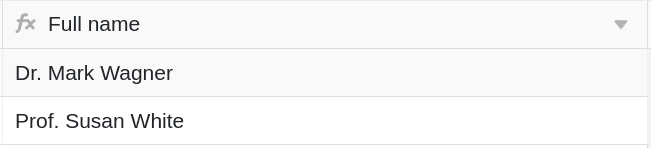SeaTable Formeln bieten Ihnen verschiedene Möglichkeiten, mit den Daten in Ihren Tabellen zu arbeiten. Eine davon ist das Zusammenführen von Inhalten aus verschiedenen Text-Spalten. Mithilfe einer entsprechenden Formel können Sie beliebig viele Inhalte aus unterschiedlichen Spalten in einer Formel-Spalte zusammenführen.
Zusammenführen von Text-Spalten
Im konkreten Beispiel ist das Ziel, mithilfe einer Formel die Inhalte (Name, Vorname und Titel) der ersten drei Spalten zu einem vollständigen Namen zusammenzuführen.

Hierfür fügen Sie der Tabelle zunächst eine Formel-Spalte hinzu, in deren Editor Sie anschließend die Formel einfügen können.
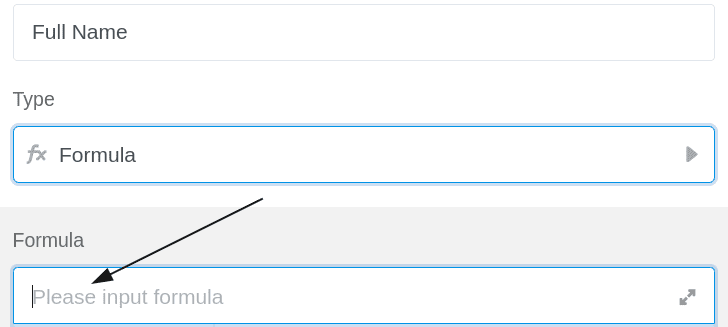
Um Inhalte aus verschiedenen Text-Spalten in einer Spalte zusammenzuführen, müssen Sie stets auf die Namen der Spalten verweisen, in denen die entsprechenden Inhalte in Ihrer Tabelle zu finden sind. Besonders wichtig ist dabei, dass die Spaltennamen mit geschweiften Klammern umrahmt sind, da SeaTable ansonsten nicht erkennen kann, welche Inhalte zusammengeführt werden sollen.

Um die Inhalte der Text-Spalten in einer Formel-Spalte zusammenzuführen, ordnen Sie die Spaltennamen zunächst in der gewünschten Reihenfolge in der Formel an und trennen diese jeweils mit einem &-Symbol, das Sie im Formeleditor bei den Operanden finden.
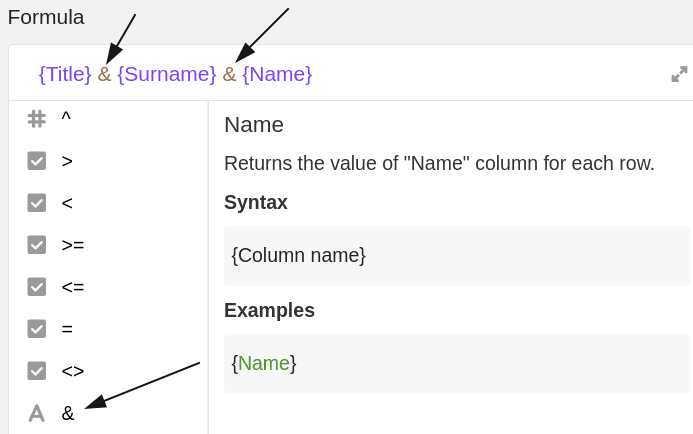
Damit die verschiedenen Inhalte jeweils durch ein Leerzeichen getrennt werden, fügen Sie jeweils hinter den ersten beiden Spaltennamen zusätzlich noch ein &-Symbol und zwei Anführungszeichen (oben) hinzu.

Nach Bestätigung der eingegebenen Formel werden die Inhalte der Text-Spalten automatisch zusammengeführt und das Ergebnis erscheint automatisch in der Formel-Spalte.